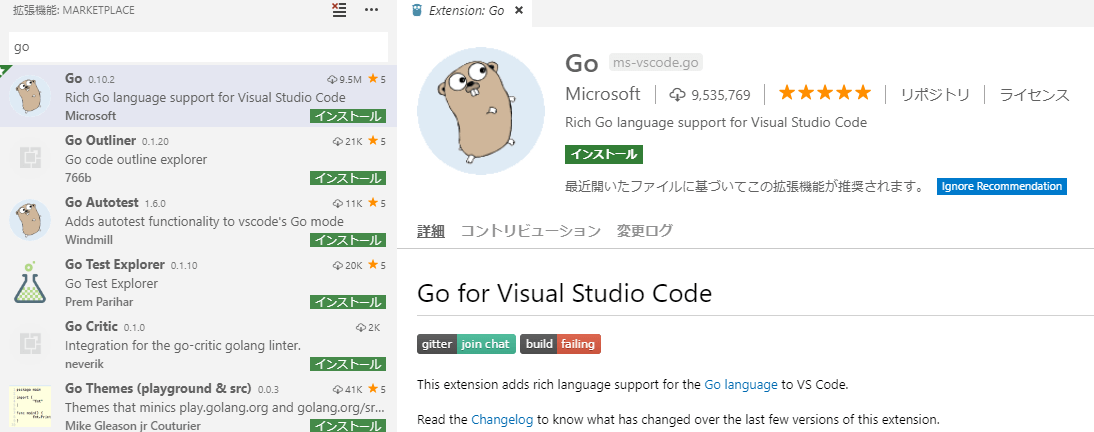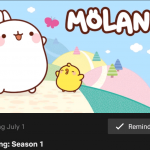Go言語をMicrosoftのVisuaiStudioCodeで運用する際に、VScodeには拡張機能でコード補完・デバッグが気軽にできる機能があります。
しかし設定が間違っているとこの機能が動作しないことがあります。
主な原因は環境変数の設定にあるので調べてみましょう。
環境変数の設定
コントロールパネルからシステム>システムの詳細設定>環境変数へ移動します。
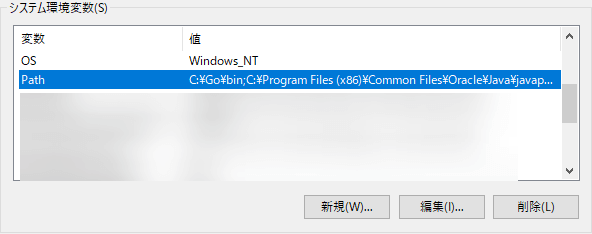
システム環境変数からPathを選択し、編集>新規を押して、以下を追記します。
C:\Go\bin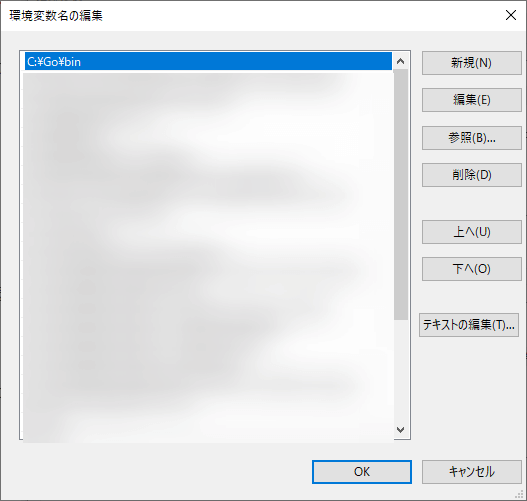
次にローカルフォルダからユーザーフォルダへアクセスしてgoというフォルダを作成します。
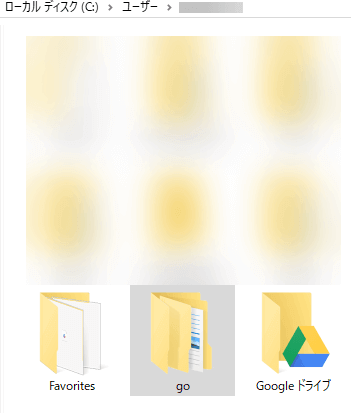
これはGOPATHのフォルダ場所を設定するためです。 ( フォルダの場所は任意です )
システム環境変数の新規を押して、変数名にGOPATH、変数値に以下を入力します。
%USERPROFILE%\go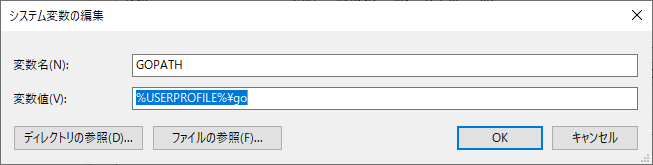
VScodeからGo言語の拡張機能をインストール
VScodeからGoの拡張機能をインストールして、Goのプログラムを打ち始めるとGoのパッケージインストールが始まります。
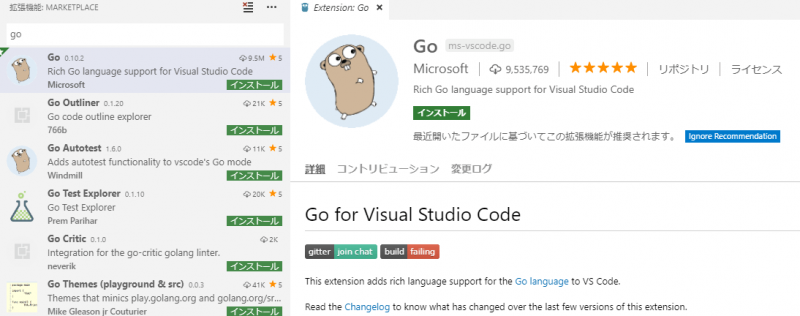
環境変数の設定が正しければSUCCECCと出て、先ほど作成したgoフォルダ内にできたbinフォルダにパッケージがインストールされています。
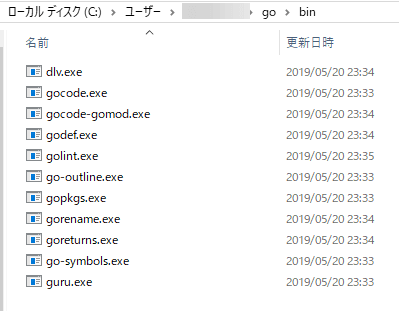
これでパッケージとメソッド補完・デバッグができるようになります。
拡張機能のインストールがうまくいかない主な原因は環境変数の書き方が間違っている・フォルダが用意されてないなどがほとんどなので確認してみましょう。